V okni 10, 8 ni dostopa do ciljne mape.1 in Windows 7
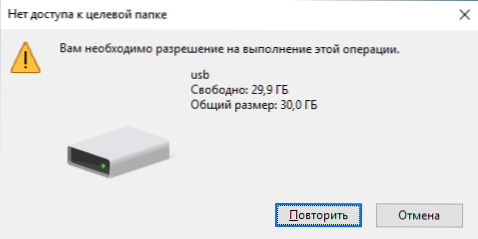
- 3794
- 38
- Ms. Marc Senger
Najpogostejši scenariji napake "ni dostopa do ciljne mape. Potrebujete dovoljenje za izvedbo te operacije "-ant poskušate spremeniti nekaj v eni od sistemov sistema Windows ali v nekaterih primerih, ko zapišete na bliskovni pogon ali ustvarite kakršne koli datoteke na njem. V obeh primerih je to razmeroma enostavno rešiti.
V teh navodilih o tem, kako popraviti napako, "ni dostopa do ciljne mape" za sistemske mape Windows 10, 8.1 in Windows 7 (prvi del članka) in enaka napaka za bliskovne pogone in druge pogone USB (drugi del). V vseh primerih morate za ta dejanja imeti pravice skrbnika v računalniku.
Med operacijami znotraj sistemskih map ni dostopa do ciljne mape
Recimo, da morate v sistemski mapi spremeniti nekaj (ustvarjanje in kopiranje datotek in drugih), ste že postali lastnik mape, toda ko poskušate dejanja v njej, dobite sporočilo, da potrebujete dovoljenje za izvedbo te operacije.
Najprej upoštevajte, da so dejanja na datotekah v sistemu sistema Windows potencialno nevarna, bodite previdni. Pot popravljanja problema bo naslednja (morda ste že izvedli del opisanih dejanj, vendar jih bom vse postavil po vrstnem redu, primer je naveden za Windows 10, v prejšnjem OS je vse približno enako) :
- Zaženite ukazno vrstico v imenu skrbnika (kako to storiti).
- V redu, v oklepaje vnesite naslednje ukaze - opis dejanja ekipe.
Takeown /f "way_k_papka" (postanemo lastnik mape) Takeown /f "way_k_pack" /r /d y (postanemo lastnik vsebine mape) Administratorjem map) ICACLS "Way_k_papka" / / Administratorji donacij: F / T (dobimo polne pravice za vse vložene mape in datoteke)
Kot rezultat tega bi morali imeti možnost izvajanja kakršnih koli dejanj v izbrani mapi. Pomembno: Upoštevajte mapo C: \ programske datoteke \ WindowsApps To ne bo delovalo: v najnovejših različicah Windows 10 je zaščitena tako, da ne deluje "standardne" metode, vsebina te mape. Prav tako se lahko zgodi, da drugih "posebej" zaščitenih sistemskih map ali protivirusnih map ni mogoče odkleniti z opisanim načinom.
Pri pisanju na bliskovni pogon USB ni dostopa do ciljne mape ali ustvarjanju datotek in map na njej
Če prejmete sporočilo o odsotnosti dostopa do ciljne mape, ko poskušate kopirati karkoli na bliskovni pogon USB, pomnilniško kartico ali zunanji trdi disk.
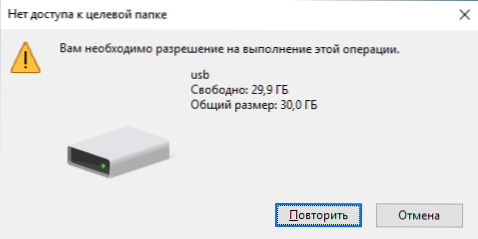
To je mogoče določiti na naslednji način:
- Pritisnite ključe Win+R, vnesite Regedit in kliknite Enter.
- V uredniku registra pojdite na razdelek
HKEY_LOCAL_MACHINE \ Software \ Politike \ Microsoft \ Windows \
- Če vsebuje pododdelek SEMPLESBLEDORAGEDEVICES, Odstrani ga.
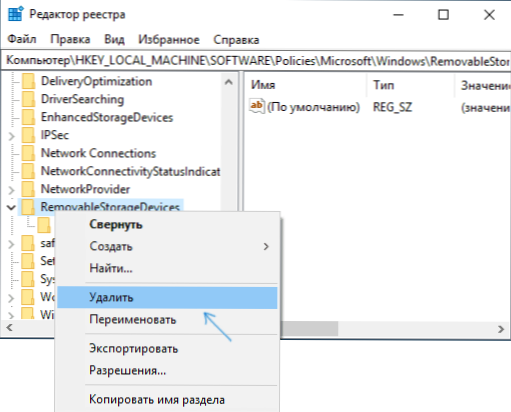
- Izvedite koraka 2 in 3 v razdelku
Hkey_current_user \ Software \ pravilnike \ Microsoft \ Windows \
Običajno je to dovolj, da odstranimo omejitve za pisanje podatkov na USB Flash pogon in spreminjanje podatkov na njem, vendar bo morda treba ponovno prekiniti in povezati pogon, tako da bodo spremembe začele veljati. Bistvo parametrov v tem razdelku je blokirati dostop do bliskovitega pogona in drugih odstranljivih pogonov USB.
Če pa v registru ni bilo razdelka za odstranjevanje, lahko poskusite uporabiti prvo metodo: postanite lastnik in pridobite pravico do dostopa do map in datotek na bliskovni pogon (samo za pogone s datotečnim sistemom NTFS).

